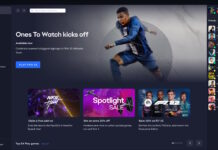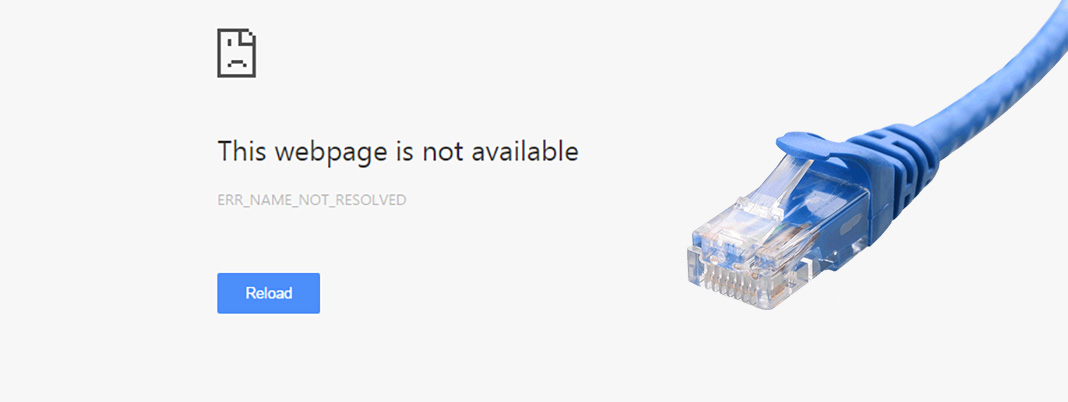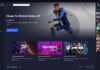Har du problem med att komma åt hemsidor, medan andra internettjänster fungerar? Många problem kan lösas genom att byta DNS – så här gör du.
När internetuppkopplingen strular händer det ibland att anslutningen inte har slutat fungera helt, utan att bara vissa delar inte fungerar. Till exempel kan du ha problem med att komma åt vissa hemsidor, medan tjänster som onlinespel eller tjänster som Skype fungerar. I så fall kan det röra sig om ett DNS-problem, vilket du kan åtgärda genom att helt enkelt peka på en annan DNS-server.
Vad är DNS?
En DNS kan något kort beskrivas som en lista förknippar URL:er (adresser såsom www.nordichardware.se eller www.google.com) med IP-adresser (såsom 192.168.0.1). En hemsida som Facebook kan ha flera olika servrar med olika IP-adresser beroende på var du är i världen, men du ska alltid kunna komma åt någon av dem genom att skriva in samma adress i webbläsarfönstret.
Därför har alla internetleverantörer en DNS-server som tolkar adressen du skriver in och skickar dig vidare till en tillhörande IP-adress. Men det är inte bara internetoperatörer som Telia, Telenor eller Tele2 som har DNS-servrar, utan även företag som Google.
Varför ska du byta DNS-server?
I de flesta fall fungerar din internetleverantörs DNS-adress utmärkt och behöver inte ändras. Men det finns fall då det kan vara värt att byta DNS. Vi kan inte lista alla, men här är några exempel:
- Överbelastning hos operatörens DNS.
- Om en hemsida inte finns listad hos operatören, eller om du vill ansluta till en annan server än den som är standard hos operatören.
- Om du vill komma åt hemsidor som operatören har blockerat i sin DNS.
- För att felsöka och undersöka om dina nätverksproblem beror på DNS-fel.
Hur du byter DNS
Den här artikeln fokuserar på hur du byter DNS-server, till exempel till Googles, direkt i din dator. Det går även att göra direkt i din router, ifall du vill byta för alla datorer och enheter hemma samtidigt. I och med att alla routrar har olika metoder för att byta DNS kan vi dock inte täcka alla på en gång, så därför kommer vi hålla oss till enstaka datorer.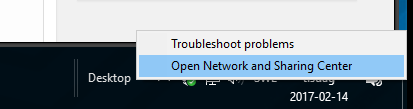
- Högerklicka på nätverksikonen i aktivitetsfältet och öppna Nätverks- och delningscenter.
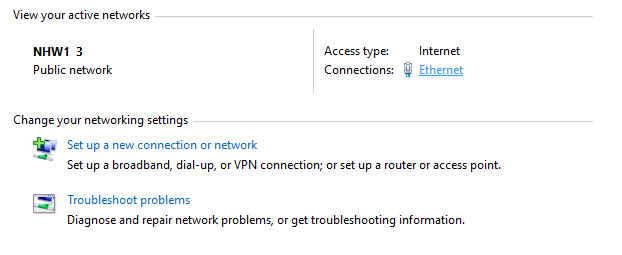
- Klicka på din nätverksanslutning (i vårt fall “Ethernet”)
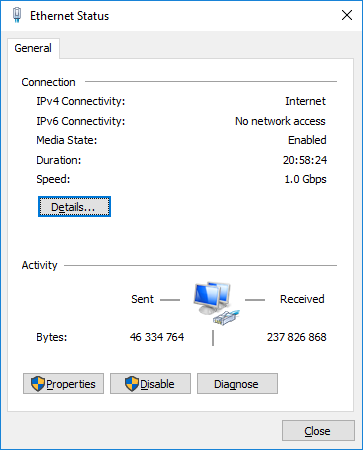
- I menyn för uppkopplingen, klicka på Egenskaper (Properties).

- Leta rätt på “Internet Protocol Version 4 (TCP/IPv4)” i listan. Markera (utan att bocka ur), och tryck på Egenskaper (Properties) nere till höger.
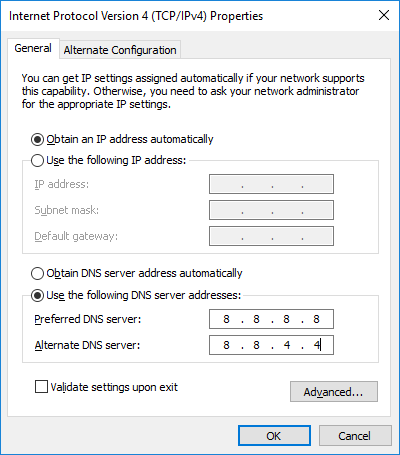
- I den nedre halvan av fönstret som dyker upp finns två punkter att välja mellan. Se till att “Använd följande DNS-serveradresser” är markerat.
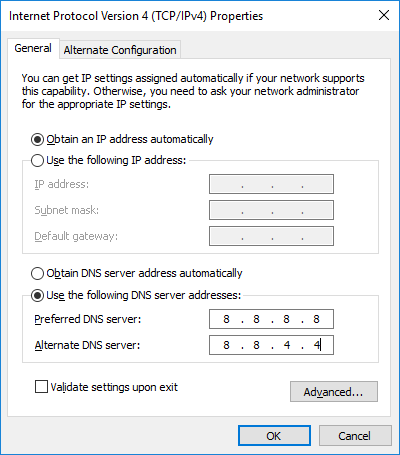
- Fyll i primär och sekundär DNS-adress. I vårt fall har vi fyllt i Googles DNS-servrar, som har följande adresser:Primär: 8.8.8.8
Sekundär: 8.8.4.4Googles DNS-servrar går att använda oavsett vilken internetleverantör du har, och är enkla att komma ihåg. Därför kan de vara bra att byta till inte minst vid felsökning.
- Tryck på OK för att stänga fönstret, sedan OK igen för att spara inställningarna. Tryck sedan OK igen för att stänga inställningarna för nätverkskretsen.
- Klart! Nu kan du testa att ladda om en hemsida i webbläsaren med ny DNS-server. För att vara på säkra sidan att den nya adressen faktiskt används kan du även koppla ur och koppla tillbaka nätverkskabeln (eller koppla från och tillbaka från ditt trådlösa nätverk) samt starta om webbläsaren.